Всех ПК-геймеров планеты Земля, да и консольных игроков тоже, объединяет одна проблема — вертикальные разрывы изображения. И вроде бы есть куча технологий которые решают эту проблему:
- V-Sync,
- G-Sync,
- FreeSync
- А ведь еще есть Adaptive Sync
- А в HDMI 2.1 недавно добавили VRR.
Давайте сегодня раз и навсегда разберемся в технологиях адаптивной синхронизации изображения.
Для тех кто не в курсе. А в чём собственно проблема?
Чтобы изображение появилось на экране, должно произойти, как минимум, две вещи:
- графический процессор должен подготовить кадр и передать его на монитор,
- ваш монитор должен показать этот кадр.
Обычные мониторы работают на частоте 60 Гц, то есть способны выводить 60 кадров в секунду, а игровые на 144 Гц и выше.
А вот графический процессор живет в совершенно ином мире. В играх постоянно всё меняется: колышется листва, журчит ручеёк, враги выпрыгивают из-за угла. Каждый кадр отличается по своей сложности, поэтому на их просчет уходит разное количество времени.
Нужна ли вертикальная синхронизация(V-Sync)?
Иными словами, у монитора частота кадров постоянная, а у видеокарты переменная.
Вот и выходит, что за один цикл обновления монитора видеокарта может подготовить больше одного кадра или меньше.
Из-за этого мало того что страдает плавность картинки, так еще и появляются артефакты в виде вертикальных разрывов изображения. Кстати, при просмотре фильмов тоже могут появляться такие артефакты, потому что кино снимают в 24 к/с.
V-Sync
Очевидно проблема требовала решения, и еще на заре компьютерных игр оно появилось! Название у этого решения — вертикальная синхронизация или V-Sync. Наверняка вы встречали такую опцию как в настройках видеокарты, так и в играх.
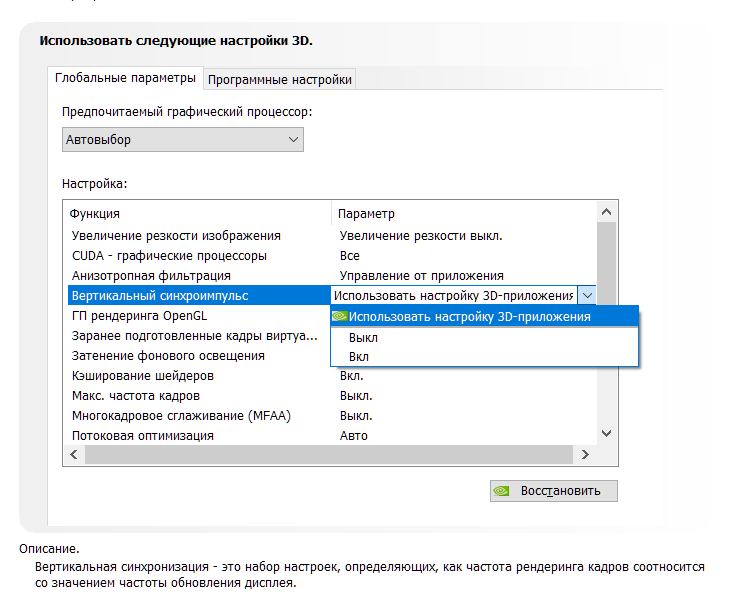
Работает эта штука достаточно топорно. Фактически она просто принуждает видеокарту выводить кадры с частотой кратной частоте обновления экрана. Например, если у вас монитор 60 Гц, то максимальное количество кадров в секунду тоже будет 60, даже если ваша видеокарта способна на большее. И в общем-то часто такое ограничение вполне уместно, если у видеокарты хватает мощи и нет просадок ниже 60 к/с, но если они есть — начинаются проблемы.
При включенной вертикальной синхронизации, следующее кратное значение — это 30 к/с. Поэтому даже если ваш фреймрейт просел фактически всего на пару кадров, вы всё равно увидите падение до 30 к/с. Такой перепад мало того, что большой и очень визуально ощутимый, так ещё и будет происходить с небольшим лагом. Поэтому если стабильного FPS в 60 к/с или 30 не достичь, то включать V-Sync вообще нет никакого смысла.
Справедливости ради, чем выше герцовка монитора, тем больше мы имеем кратных значений, на которых может работать синхронизация. Поэтому на игровых мониторах V-Sync работает куда лучше.
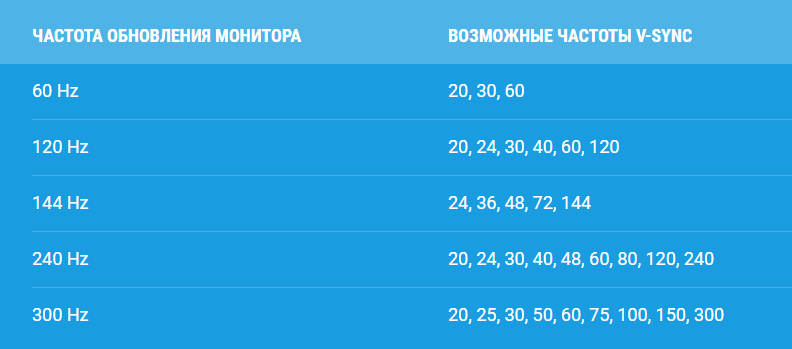
Но история с кратными значениями — не самая главная проблема технологии. Есть другой неочевидный недостаток: вертикальная синхронизация — увеличивает задержку ввода, то есть создаёт Input Lag.
Игра медленнее реагирует на ваши действия, всё происходит с задержками и как-то плывёт в молоке, поэтому прицелиться становится гораздо сложнее. Почему так происходит?
Это интересно, смотрите! Каждый кадр рассчитывается и выводится на экран через один и тот же конвейер. Упростим его до трёх этапов.

- Каждое ваше действие, например щелчок мышки надо как-то интерпретировать и обновить состояние игры. За это отвечает центральный процессор (синяя полоса на картинке ниже). Центральный процессор подготавливает кадры для графического процессора и помещает их в очередь рендеринга графического процессора.
- Затем графический процессор (зелёная полоса) берет эти подготовленные кадры из очереди и рендерит их.
- Только потом эти кадры выводятся на дисплей (серая полосочка на картинке).
Ну и в чём проблема, спросите вы? Дело в том, что ЦП не берется за подготовку следующего кадра, пока предыдущий не будет выведен на экран. Поэтому ограничивая количество выводимых кадров в угоду синхронизации с дисплеем, мы фактически увеличиваем задержки с которыми обновляется состояние игры! И если в каких-то простеньких играх типа пасьянса такие вещи допустимы, то в соревновательных играх вертикальная синхронизация может стать серьёзной помехой.
G-Sync
Но переживать не стоит, так как решение появилось еще в 2013 году. Именно тогда компания NVIDIA представила свою технологию адаптивной синхронизации — G-Sync. В отличие от старой технологии, G-Sync позволяет подстраивать не видеокарту под частоту обновления монитора, а наоборот заставляет монитор менять свою частоту под видеокарту!
Представляете? Так тоже можно было!
В результате мы получаем потрясающе плавную картинку без вертикальных разрывов и задержки ввода! Просто сказка! G-Sync также работает в огромном диапазоне частот. Изначально это было от 30 до 144 Гц, а сейчас уже есть поддержка до 360 Гц и может даже выше, тут скорее всё зависит от монитора.
А если фреймрейт падает ниже 60 Гц G-Sync умеет дублировать пропущенные кадры.
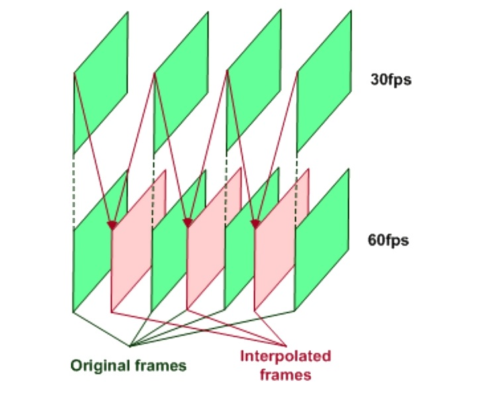
Получаются сплошные плюсы и проблема решена еще в 2013 году? Так почему же мы до сих пор об этом говорим?
Ну как сказать. Во-первых, эта технология закрытая, соответственно, G-Sync работает только с карточками NVIDIA, но это пол беды.

Все волшебные функции G-Sync стали возможны благодаря специальному чипу, который необходимо встроить в монитор. Естественно, эти чипы производит тоже NVIDIA и стоят они недешево. Поэтому мониторы с поддержкой G-sync в среднем стоят на 250-300$ дороже и таких моделей очень мало. То есть получилась классная, и для 2013 года революционная технология, но не универсальная и дорогая.
VESA Adaptive Sync
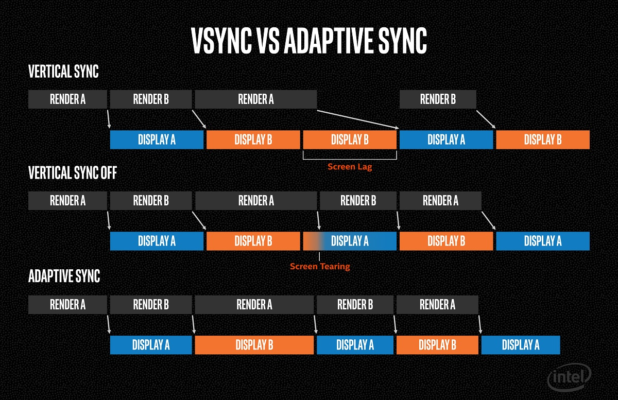
Поэтому уже спустя год, в 2014, Ассоциация стандартизации Video Electronics Standards Association или VESA представила открытую технологию Adaptive Sync, которая умеет, в принципе, всё то же самое, что и G-Sync, но без дорогостоящих чипов и работает на частотах от 9 до 240 Гц! Неплохо да?
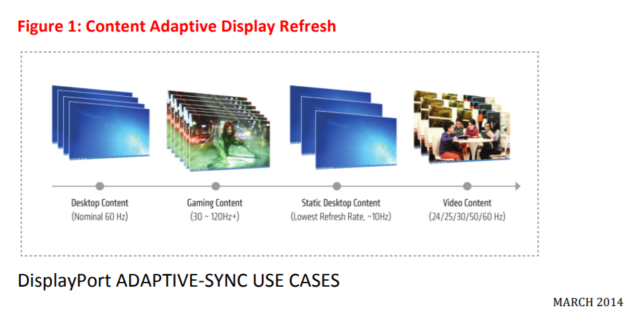
Но для внедрения технологии нужно, чтобы её поддержку внедрили в прошивку и драйвер монитора, драйвер видеокарты, операционной системы и в игры!
А также необходимо наличие DisplayPort версии не ниже 1.2a, так как технология стала частью именно Display Port. Как видите, чтобы технология взлетела, нужно было проделать много работы. И этой работой занималась компания AMD.
AMD FreeSync
В 2015 году AMD внедрили Adaptive Sync в драйвера своих видеокарт и назвали технологию FreeSync. Реализация от AMD быстро получила очень широкое распространение. Добавить поддержку FreeSync в монитор оказалось настолько дешево, что сейчас сложнее найти игровой монитор без этой фичи, чем с ней.
Но AMD не остановились на просто внедрении стандарта от VESA. Также они добавили поддержку HDMI, начиная с версии 1.4. А в 2017 выпустили FreeSync 2, в который добавилась поддержка HDR и компенсацию низкой частоты кадров, как в G-SYNC.
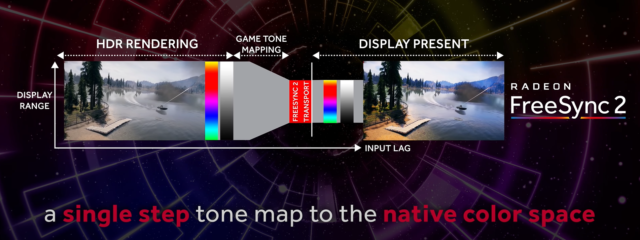
Кстати, чуть позже, FreeSync 2 переименовали в более элитное FreeSync Premium Pro, а обычный FreeSync для мониторов с частотой 120 Гц и выше стали называть FreeSync Premium. Хотя такие маркетинговые финты я не одобряю, но в остальном сплошной респект AMD за популяризацию стандарта.
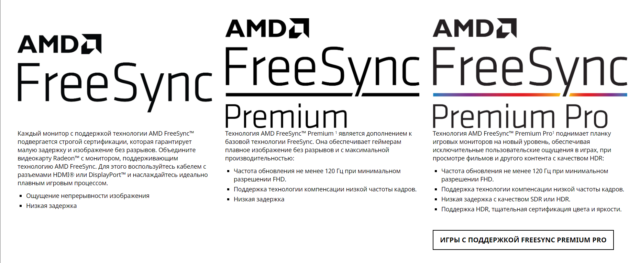
Кстати, NVIDIA также в 2017 году добавила поддержку HDR и назвала это всё G-Sync Ultimate.
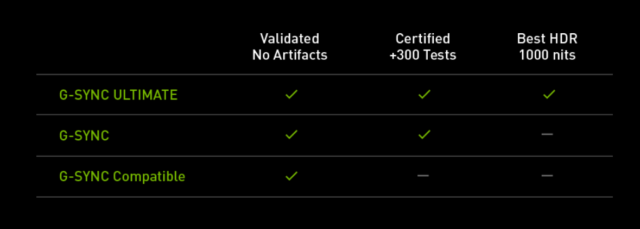
И вроде бы всё классно, в команде у красных и у зеленых есть по своей шикарной технологии. Но что делать, если у тебя видеокарта от NVIDIA, ты хочешь нормальную поддержку G-Sync, но покупать дорогущий монитор с этой технологией совсем не хочется? Или наоборот — не покупать же Radeon только потому что у тебя монитор с FreeSync?
До недавнего времени выбора не было никакого. Хочешь подешевле и побольше выбор мониторов — покупай Radeon. В другом случае, придется раскошелиться.
G-Sync Compatible
Но в 2019 году NVIDIA пошли навстречу покупателям и добавили поддержку стандарта VESA Adaptive Sync в драйвера для своих видеокарт серии RTX, а также для карточки GTX 1080. А значит теперь можно легко насладиться лучшим из двух миров: взять себе карточку от NVIDIA и монитор с FreeSync по вкусу. Вот только есть проблема. Если на FreeSync мониторе не написано G-Sync Compatible — значит он не был протестирован NVIDIA на совместимость и никаких гарантий, что всё будет работать нормально, вам никто не даёт. А NVIDIA тестирует далеко не все, и далеко не самые доступные модели.

Поэтому инициативу по тестированию в свои руки взяло интернет-сообщество. Они составили табличку с огромным списком протестированных пользователями мониторов.
VRR
С мониторами, кажется, разобрались. Но как быть, если хочется поиграть на большом экране телевизора через консоль или ПК. Будет ли работать адаптивная синхронизация? Спешу вас порадовать — будет! При условии что ваш ТВ оснащен портом HDMI версии 2.1, в который добавили технологию переменной частоты обновления VRR — Variable Refresh Rate.
Причём всё будет работать и с видеокартами от NVIDIA и с Radeon. Всё потому, что VRR — это та же самая технология VESA Adaptive Sync, но теперь она стала ещё и частью стандарта HDMI 2.1. Именно таким образом адаптивная синхронизация реализована в консолях нового поколения. А также, вы удивитесь, в Xbox One S и One X. Да, в коробки текущего поколения от Microsoft VRR завезли даже раньше, чем HDMI 2.1.
Итоги

Что, в итоге спустя 6 лет после своего появления, технология Adaptive Sync стала фактически отраслевым стандартом. Захватив видеокарты от AMD и NVIDIA, телевизоры и даже интегрированная графика от Intel в 11-м поколении процессоров теперь поддерживает эту технологию. А это значит, что в светлом будущем мы будем жить без единого разрыва, по крайней мере, вертикального!
- Блог компании Droider.Ru
- Компьютерное железо
- Мониторы и ТВ
- Настольные компьютеры
- Игры и игровые консоли
Источник: habr.com
Что такое Vsync и следует ли его использовать?
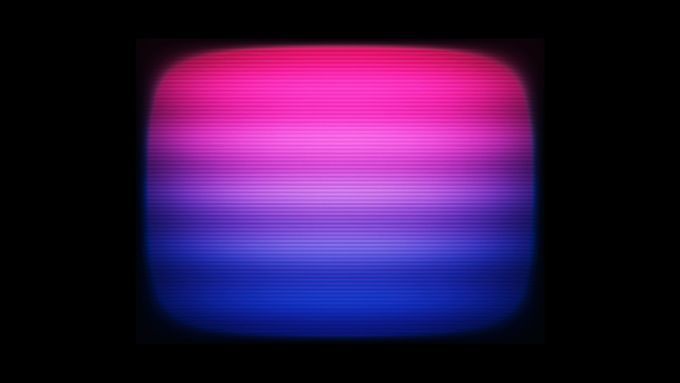
Vsync — это опция, которую вы увидите в большинстве компьютерных видеоигр, а иногда и в других приложениях. Но что такое Vsync? Что оно делает? Включить или выключить?
Ответ на этот вопрос сложен, но как только вы поймете цель Vsync, вы поймете, когда включить или оставить.
Что такое Vsync?
Первое, что вам нужно знать, это то, что ваш монитор может отображать определенное количество дискретных изображений каждую секунду. Это известно как частота обновления , то есть сколько раз монитор может полностью обновить изображение на экране, добавив что-то новое.
Если вы еще не знаете, иллюзия движущихся изображений на экране создается путем быстрого отображения последовательности неподвижных изображений. Каждое изображение показывает объект в разный отрезок времени. Большинство фильмов, которые вы смотрите в кинотеатре, снимаются со скоростью 24 кадра в секунду. Таким образом, вы видите 24 отрезка времени в каждой секунде.
Также есть много контента, записанного со скоростью 30 и 60 кадров в секунду. Например, съемка с экшн-камеры обычно записывается со скоростью 60 кадров в секунду.

Чем больше уникальных кадров можно показать за одну секунду, тем более плавным и резким будет движение. Ваш мозг объединяет кадры вместе и воспринимает это как движущуюся картинку.
В компьютерной системе графический процессор (графический процессор) подготавливает кадры для отправки на дисплей. Однако, если дисплей не готов к новому кадру, потому что он все еще работает над рисованием предыдущего, это может вызвать ситуацию, когда части разных кадров отображаются одновременно. Vsync предназначен для предотвращения этой ситуации, синхронизируя кадры от графического процессора с частотой обновления монитора.
Типичная частота обновления
Наиболее распространенная частота обновления дисплея — 60 Гц. То есть 60 обновлений в секунду. Большинство компьютерных мониторов и телевизоров предлагают по крайней мере это.
Вы также можете купить компьютерные мониторы с различными частотами обновления , в том числе: 75 Гц, 120 Гц, 144 Гц, 240 Гц и 300 Гц. Могут быть и другие необычные числа, но они типичны, а более высокие частоты обновления встречаются реже за пределами специализированных игровых систем.

Почти все телевизоры представляют собой устройства с частотой 60 Гц, а телевизоры с частотой 120 Гц теперь выходят на основной рынок вместе с игровыми консолями последнего поколения, которые поддерживают эту частоту обновления.
Согласование частоты кадров с частотой обновления
Частота обновления экрана не обязательно должна точно соответствовать частоте кадров контента. Например, если вы воспроизводите видео с частотой 30 кадров в секунду на дисплее с частотой 60 Гц, вам просто нужно отобразить два идентичных кадра с частотой 60 Гц, всего 30 уникальных кадров.
Видеозапись со скоростью 24 кадра в секунду представляет собой проблему, поскольку 24 кадра не делятся четко на 60. Есть разные способы решить эту проблему. На некоторых экранах используется форма преобразования видео, известная как «раскрытие», которая компенсирует несоответствие за счет запуска содержимого с несколько иной скоростью, чем предполагалось.

Многие современные дисплеи также могут переключаться на разную частоту обновления. Таким образом, телевизор может переключиться на 48 Гц или даже 24 Гц, чтобы получить идеальную синхронизацию с кадром 24 кадра в секунду. Телевизоры с частотой 120 Гц не должны этого делать, поскольку 24 равномерно делятся на 120.
Когда использовать Vsync
В видеоиграх кадры создаются не так упорядоченно, как в фильмах или видео. Оставшись без каких-либо ограничителей, ЦП, графический процессор и игровой движок стараются выдать как можно больше кадров. Однако, поскольку рабочая нагрузка, которую игровой движок возлагает на эти компоненты, может варьироваться, частота кадров может колебаться.
Как упоминалось выше, когда графический процессор отправляет кадры, которые не синхронизированы с частотой обновления монитора, вы получите характерный вид разрывов экрана, когда разные части изображения не совпадают.

Когда вы активируете Vsync, ваш графический процессор отправляет кадр для отображения только тогда, когда монитор готов отрисовать новый кадр, что также эффективно ограничивает скорость рендеринга кадров. Но на самом деле это может вызвать еще одну проблему, связанную с «буферизацией» кадров. Далее мы обсудим два распространенных типа буферизации кадров.
Двойная или тройная буферизация Vsync
«Буфер» — это область памяти, которая обозначена как область ожидания для чтения, когда какое-либо другое устройство или процесс будет готов для этого. Когда ваш графический процессор визуализирует кадр, он записывается в буфер. Затем экран считывает кадр из этого буфера, чтобы нарисовать его.
Так называемая «двойная буферизация» сегодня является нормой. Есть два буфера, которые по очереди действуют как «передний» и «задний» буфер. Дисплей рисует кадр из переднего буфера, а графический процессор записывает в задний буфер. Затем два буфера меняются ролями, и процесс повторяется.
Без Vsync два буфера можно поменять местами в любое время. Таким образом, возможно, что экран будет рисовать часть каждого буфера в кадре, что приведет к разрыву изображения. Когда вы включаете Vsync, разрывы исчезают. Однако, если графическому процессору не удается завершить запись в задний буфер за 1/60 секунды, этот кадр пропускается. Это приводит к эффективным 30 кадрам в секунду.
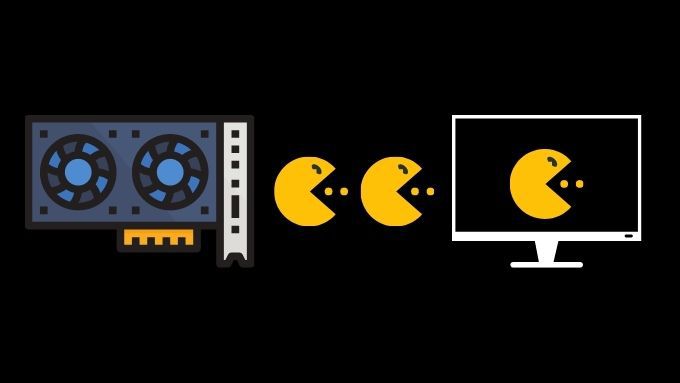
Если ваш компьютер не может стабильно отображать 60 кадров в секунду, вы можете столкнуться либо с заблокированными 30 кадрами в секунду, либо с сильно колеблющейся частотой кадров в диапазоне от 30 до 60.
Тройная буферизация добавляет второй задний буфер, что означает, что всегда есть кадр, готовый к замене на передний буфер, что позволяет иметь нечетные числа, такие как 45 или 59 кадров в секунду на экране с частотой 60 Гц. Если вам предоставляется возможность, тройная буферизация всегда будет хорошим вариантом.
Расширенные типы Vsync
Производители видеокарт продолжают бороться с разрывами экрана и другими артефактами, вызванными разрывом экрана. Каждый крупный производитель представил расширенные версии Vsync, которые пытаются предложить все преимущества без недостатков.

У Nvidia есть AdaptiveSync и FastSync, у каждой из которых свой интеллектуальный подход к Vsync. Первый включает Vsync только в том случае, если частота кадров игры равна или превышает частоту обновления. Если он упадет ниже этого значения, Vsync отключается, устраняя задержку буфера. Последнее решение лучше, поскольку оно обеспечивает тройную буферизацию и максимальную частоту кадров без разрывов.
AMD имеет Enhanced Sync, которая похожа на AdaptiveSync.
Vsync в сравнении с переменной частотой обновления
Существует мощная альтернатива Vsync, известная как переменная частота обновления. Технология Nvidia известна как G-Sync, а AMD разработала FreeSync , но сделала ее бесплатной и открытой для всех.
Обе технологии позволяют монитору и графическому процессору взаимодействовать друг с другом таким образом, что кадры синхронизируются с почти безупречной точностью. Другими словами, здесь устранены все недостатки Vsync.
Главный нюанс в том, что сам монитор должен поддерживать эту технологию. Редко можно найти мониторы, поддерживающие оба стандарта, но Nvidia недавно уступила и добавила поддержку FreeSync для определенных мониторов. Вы также можете попытаться активировать FreeSync на мониторах, не включенных в белый список Nvidia, но в некоторых случаях результаты могут быть не очень хорошими.
Итак, подведем итоги того, что вам нужно знать об использовании Vsync:
- Если ваша игра не может поддерживать частоту кадров, равную или превышающую частоту обновления вашего монитора, включите тройную буферизацию или уменьшите частоту обновления.
- Если ваш графический процессор предлагает более продвинутую версию Vsync, стоит попробовать.
- G-Sync и FreeSync являются желательными альтернативами Vsync, если у вас есть к ним доступ.
- Если вам нужна минимальная задержка ввода для соревновательных игр, отключите Vsync и живите с разрывом экрана, если переменное обновление недоступно.
Это основы того, что такое Vsync. А теперь выходите и получайте удовольствие от игры без слез.
Насколько публикация полезна?
Нажмите на звезду, чтобы оценить!
Средняя оценка / 5. Количество оценок:
Оценок пока нет. Поставьте оценку первым.
Источник: ip-calculator.ru
Выбор значения вертикального синхроимпульса у NVIDIA

В настройках видеокарты NVIDIA можно найти разные функции, предназначенные для оптимизации работы графического адаптера или управления определенными технологиями. В списке доступных параметров находится и «Вертикальный синхроимпульс», который еще можно назвать вертикальной синхронизацией или VSync. Ее суть состоит в том, чтобы ограничить количество обрабатываемых кадров за один цикл в соответствии с герцовкой монитора. Например, игра запущена на мониторе, работающем в режиме 60 Гц — это значит, что он может выдавать изображение только 60 кадров в секунду. Вертикальная синхронизация ставит это ограничение на обработку, позволяя достичь эффекта более плавного изображения и избавиться от рассинхронизации картинки, о чем еще пойдет речь далее.

Если объяснение в виде текста вам показалось непонятным или не до конца ясным, откройте любое видео на YouTube, где речь идет о сравнении изображения в игре с отключенной или активированной вертикальной синхронизацией. Так вам удастся точно разобраться со всеми особенностями данной технологии.
Необходимость в использовании вертикального синхроимпульса
Детальнее рассмотрим ситуации, когда необходима активация вертикального синхроимпульса или установка его адаптивных параметров. Первая и самая главная причина — появление видимой рассинхронизации во время динамических сцен в игре. На следующем изображении вы видите наглядное представление такого лага, возникающего вследствие неправильной обработки кадров графическим адаптером. Их помещается в очередь слишком много, один накладывается на другой и появляются артефакты.

Вторая причина — создание более плавного изображения, если речь идет о синглплеерных играх. В мультиплеере обычно вертикальная синхронизация не применяется, поскольку она увеличивает задержку и снижает реакцию во время стрельбы. О других минусах этой технологии предлагаем прочитать в отдельной статье на нашем сайте, перейдя по следующей ссылке.
Какое значение вертикального синхроимпульса выбрать
Если открыть настройки графического адаптера NVIDIA, в разделе с параметром вертикального синхроимпульса можно увидеть целых шесть доступных значений, каждое из которых обладает своими особенностями. Детальнее об активации VSync читайте в другом материале, кликнув по следующему заголовку, а сейчас разберем принцип работы этих самых значений.
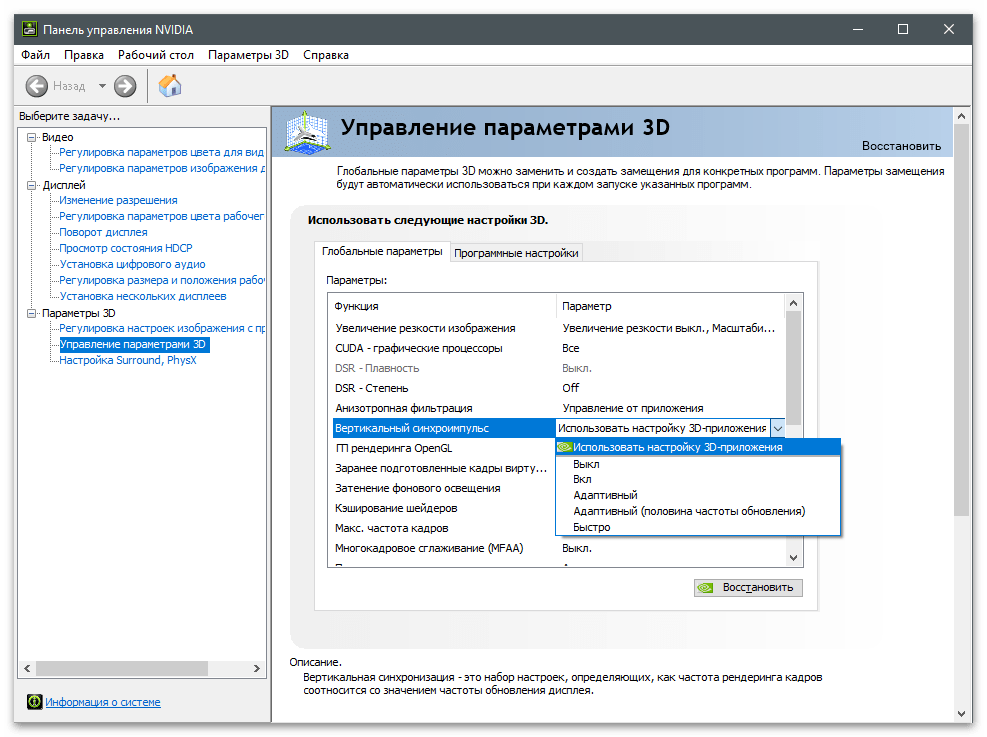
- Использовать настройку 3D-приложения. Почти во всех современных играх есть расширенные графические настройки, позволяющие пользователю установить желаемые параметры в зависимости от мощности компьютера и необходимости в применении дополнительных технологий. Как правило, среди списка доступных параметров присутствует и вертикальная синхронизация, а это значение сканирует, включена ли VSync в игре и работает в соответствии с полученными данными.
- Выкл. При выключенной вертикальной синхронизации отсутствуют ограничения в плане частоты рендеринга кадров графическим процессом, что делает возможной обработку нескольких кадров за один промежуток обновления. Это может вызвать описанные выше проблемы, но положительно влияет на производительность игры, снижает задержку и не ограничивает FPS в зависимости от частоты обновления монитора.
- Вкл. Включает ограничение для рендеринга в соответствии с герцовкой монитора. Установка этого параметра по большей части необходима только в тех случаях, если появляются разрывы изображения. Однако не стоит активировать вертикальную синхронизацию, если количество FPS в игре и так недостаточное для комфортной игры.
- Быстро. Особый алгоритм работы технологии, отключающий ограничение частоты рендеринга. Кадры обрабатываются максимально быстро, но при этом разрывов изображения не будет, поскольку готовые кадры, превышающие частоту обновления монитора, на экран не выводятся. Если выбрать это значение, задержка останется низкой, что хорошо для онлайн-игр, но разрывы пропадут.
- Адаптивный. Предоставляет технологии автоматический выбор включения вертикальной синхронизации. При настройке этого значения VSync срабатывает только при FPS, превышающем частоту обновления монитора, но отключается автоматически, когда количество кадров ниже. Это отличный вариант, обеспечивающий хорошую производительность и качественное изображение.
- Адаптивный (половина частоты обновления). Устанавливайте это значение в тех случаях, когда в игре присутствуют подтормаживания и количество кадров при этом тоже низкое. При выборе этого параметра алгоритм ограничивает частоту рендеринга половиной герцовки дисплея. Этот вариант не подойдет, если в играх у вас и так комфортный FPS.
В качестве дополнительной информации предлагаем прочитать статью, в которой рассказано об определении герцовки монитора при помощи стандартных средств операционной системы и сторонних программ. Это будет полезно, поскольку технология вертикальной синхронизации напрямую связана с данной характеристикой устройства.
Вам остается только ознакомиться с описанием каждого параметра и выбрать подходящий для себя. Об остальных доступных настройках NVIDIA, влияющих на производительность в играх и их оптимизацию, читайте в другой статье на нашем сайте.
Источник: lumpics.ru